ps加深图片局部颜色的方法
时间:2022-12-28 13:10:54作者:极光下载站人气:1650
photoshop已经成为一款很多小伙伴们都比较喜欢的图像处理软件,该软件有着很厉害的图像处理与编辑工具,可以帮助小伙伴们很好的编辑自己的图片,在编辑的过程中难免会遇到自己无法处理的地方,比如怎么给一张图片局部加深颜色,很多小伙伴遇到这个问题就不会解决了,其实我们可以通过多边形套索工具将需要加深颜色的部分圈出来,之后进入到曲线设置的页面中进行设置一下输入与输出的值就好了,下方是关于如何使用ps加深图片局部颜色的具体操作方法,有需要的小伙伴们可以和小编一起来看看。

方法步骤
1.首先我们可以先将图片导入进来,点击一下左上角的【文件】,再选择【打开】,之后进入到图片文件夹页面中。

2.在打开的图片文件夹页面中将自己需要编辑的图片选中之后导入到软件中。
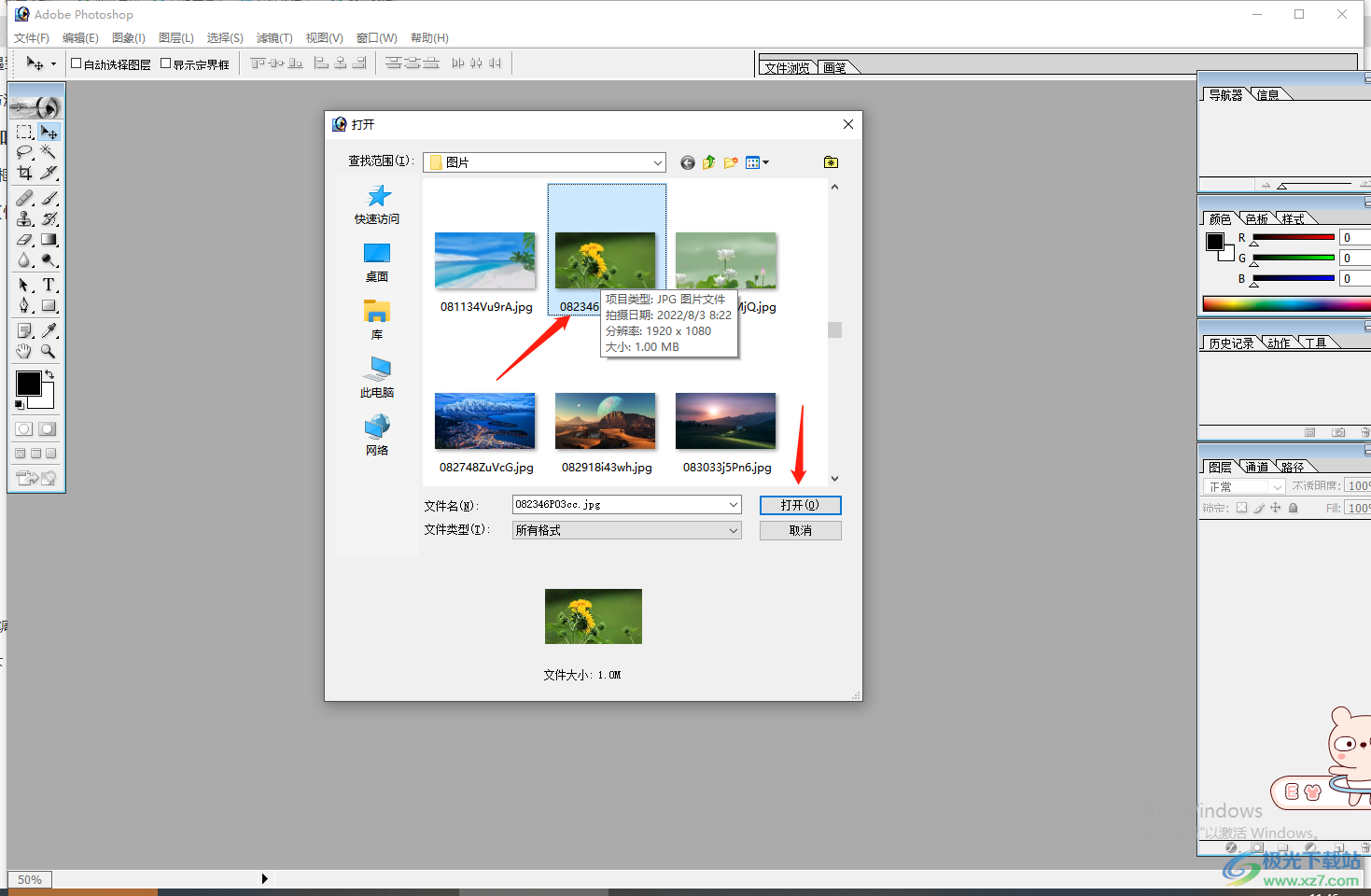
3.之后在左侧的工具栏中右键点击一下套索工具,然后选择【多边形套索工具】这个选项。
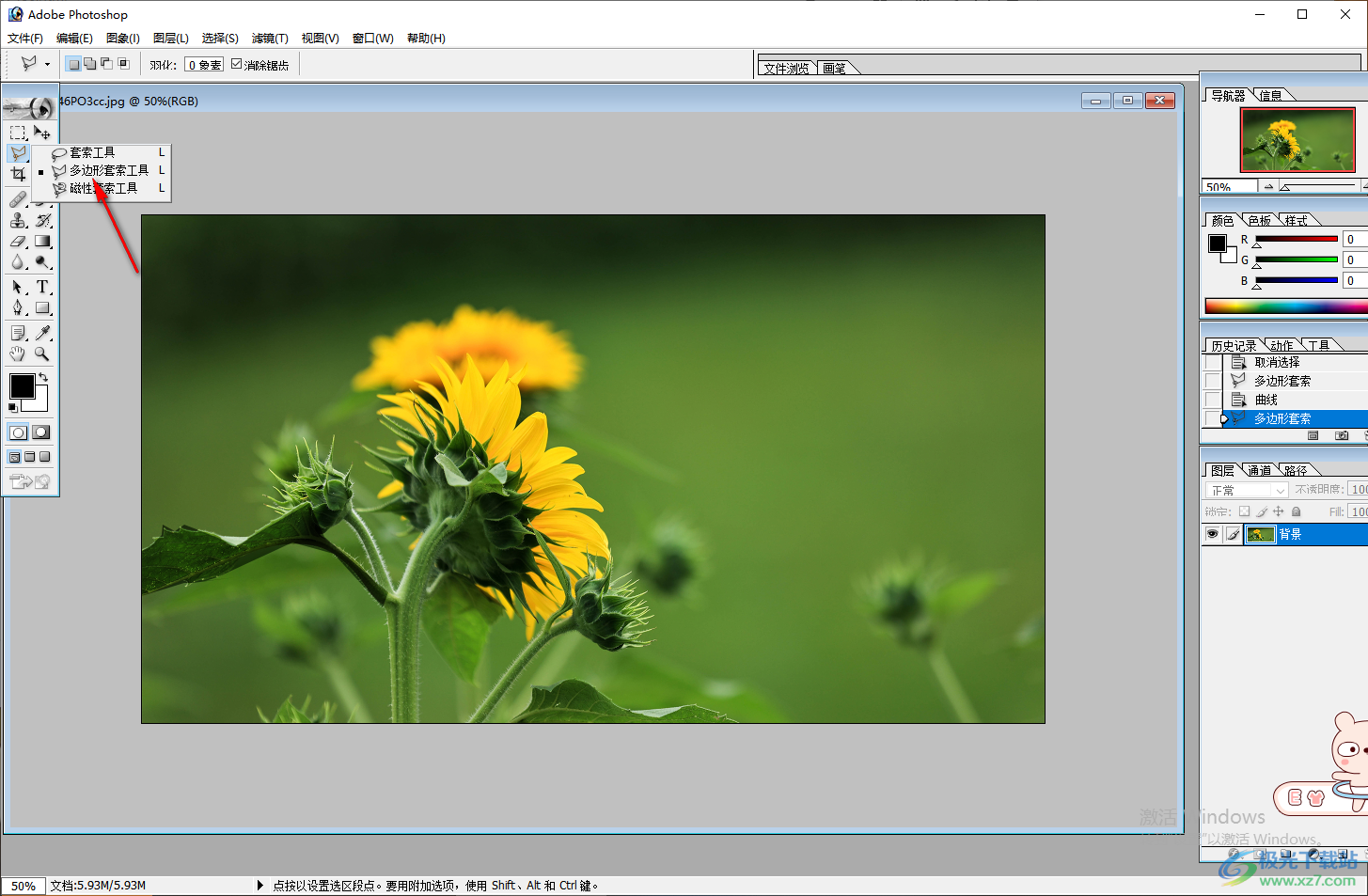
4.然后用鼠标左键在图片上需要加深的部分通过多边形套索工具进行框选出来,如图所示。

5.接着用鼠标按下键盘上的Ctrl+M快捷键,就会打开一个曲线的窗口,用鼠标点击一下线条,就会在左下角出现一个输入和输出,这时直接在输入和输出的框中分别输入【198】和【145】的值,之后点击确定。
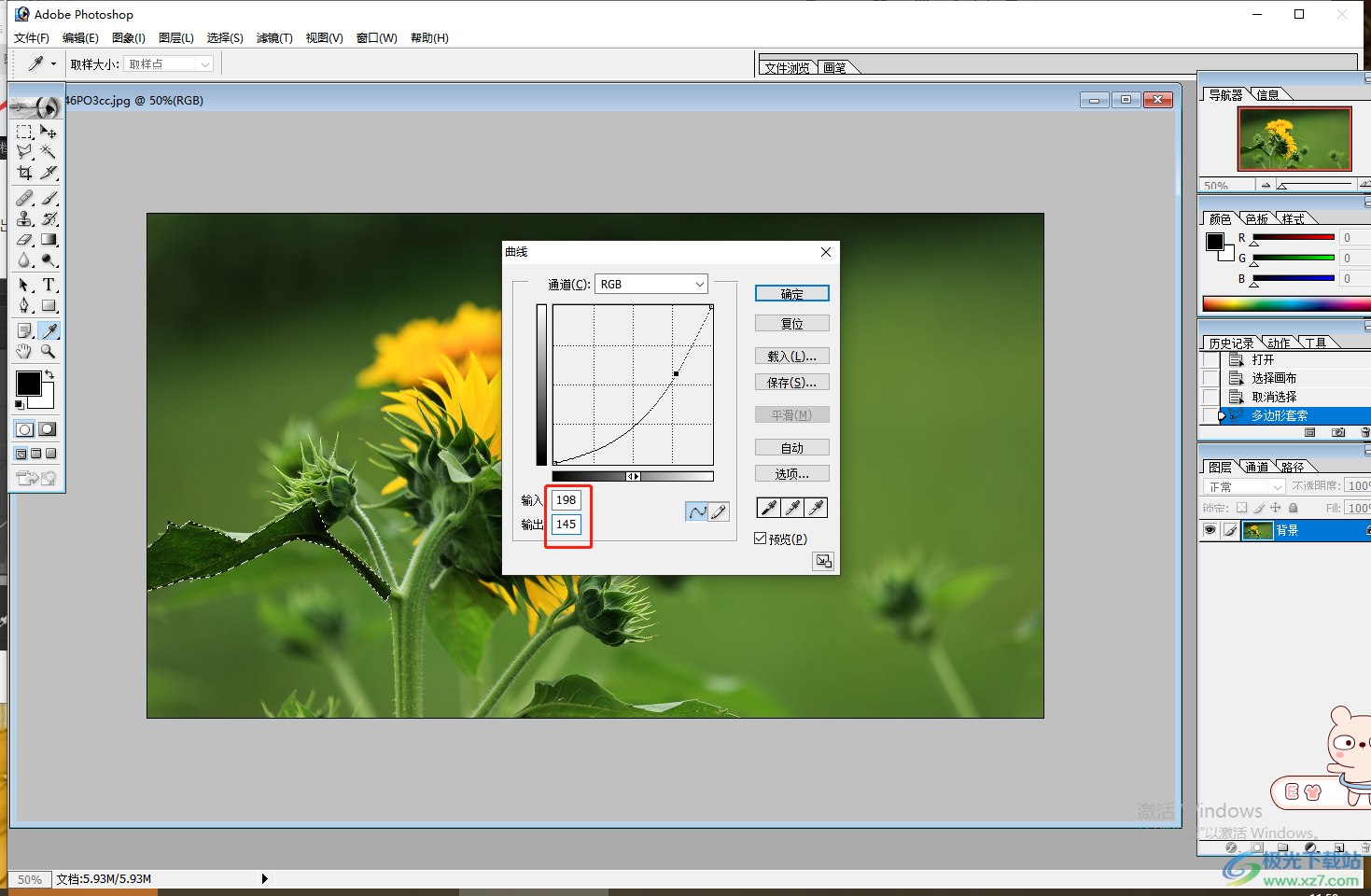
6.最后返回到操作页面,就会看到图片上我们选中的部分的颜色已经加深了,如图所示。
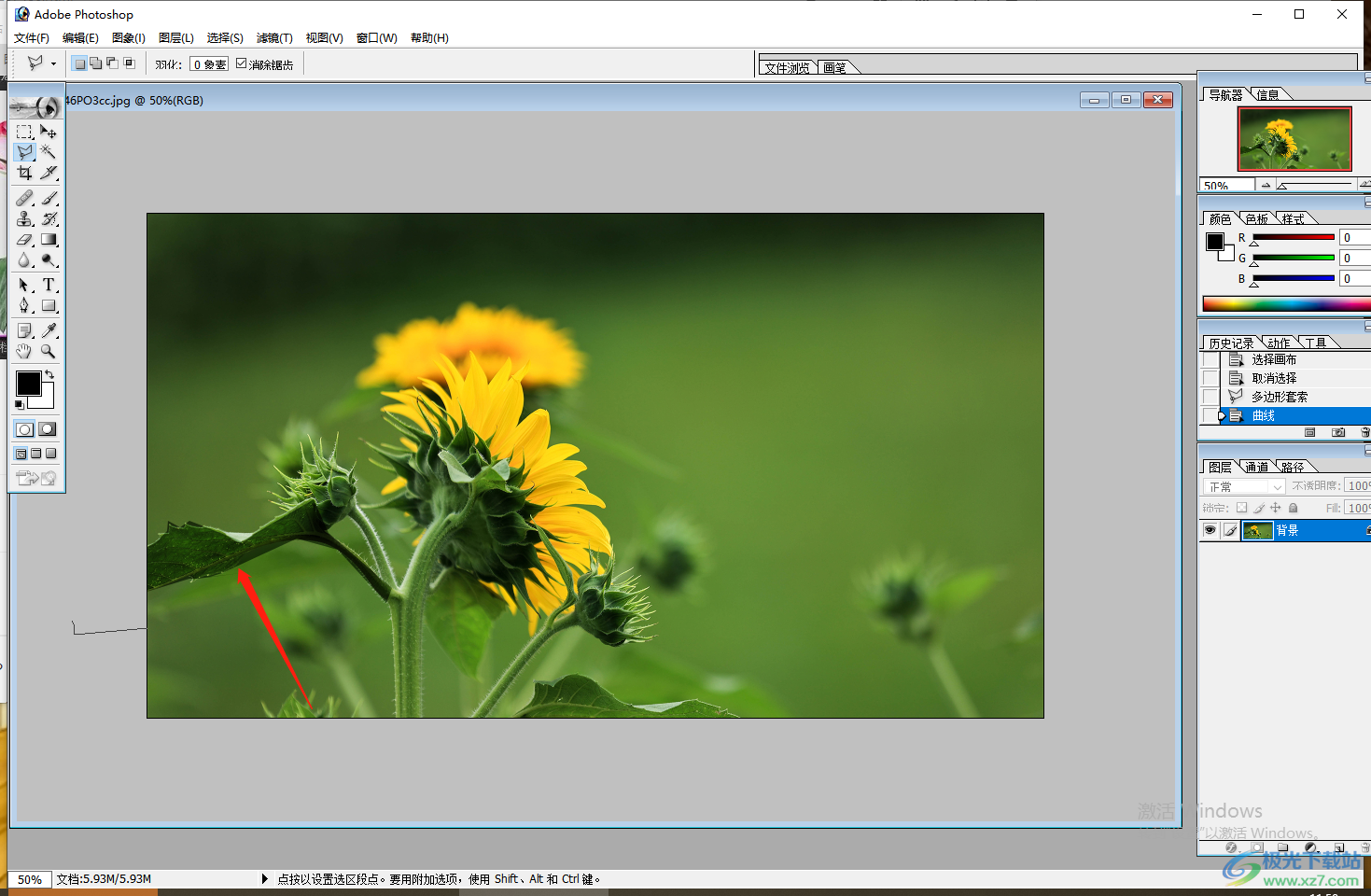
以上就是关于如何使用ps加深图片局部颜色的具体操作方法,当你在使用ps软件的过程中,如果需要将图片某处的颜色进行加深设置,那么通过上述方法来操作一下就好了,快试试吧。

大小:21.50 MB版本:v7.0.1 中文版环境:WinAll, WinXP, Win7, Win10
- 进入下载
相关推荐
相关下载
热门阅览
- 1百度网盘分享密码暴力破解方法,怎么破解百度网盘加密链接
- 2keyshot6破解安装步骤-keyshot6破解安装教程
- 3apktool手机版使用教程-apktool使用方法
- 4mac版steam怎么设置中文 steam mac版设置中文教程
- 5抖音推荐怎么设置页面?抖音推荐界面重新设置教程
- 6电脑怎么开启VT 如何开启VT的详细教程!
- 7掌上英雄联盟怎么注销账号?掌上英雄联盟怎么退出登录
- 8rar文件怎么打开?如何打开rar格式文件
- 9掌上wegame怎么查别人战绩?掌上wegame怎么看别人英雄联盟战绩
- 10qq邮箱格式怎么写?qq邮箱格式是什么样的以及注册英文邮箱的方法
- 11怎么安装会声会影x7?会声会影x7安装教程
- 12Word文档中轻松实现两行对齐?word文档两行文字怎么对齐?
网友评论